连打印机输入用户名和密码 连接打印机时要求输入用户名密码怎么办
更新时间:2023-09-23 10:08:42作者:jiang
连打印机输入用户名和密码,在现代社会中打印机已经成为我们生活中不可或缺的一部分,随着科技的不断发展,打印机的功能也越来越强大,安全性也变得更加重要。有时当我们连接打印机时,会遇到要求输入用户名和密码的情况。当这种情况发生时,我们应该如何应对呢?本文将就此话题进行探讨,为大家提供一些解决方法和建议。无论是在家庭使用还是在办公环境中,我们都能够通过一些简单的操作来应对这一挑战,确保我们能够顺利连接打印机,高效地完成打印任务。
操作方法:
1.当我们在连接局域网内共享的打印机时,出现输入用户名密码的状况。如下图所示。
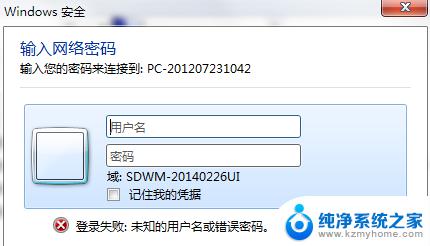
2.然后计算机-右键-管理。
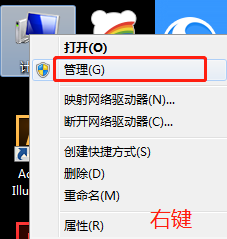
3.再弹出来的计算机管理界面,我们选择用户和组,用户。
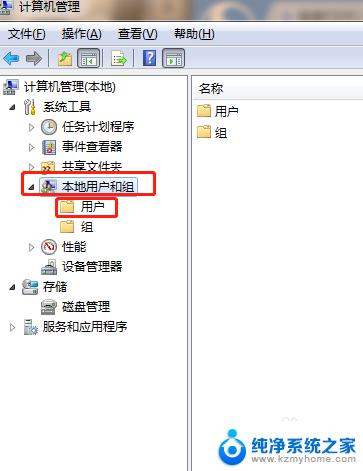
4.然后选择guest用户,双击进入
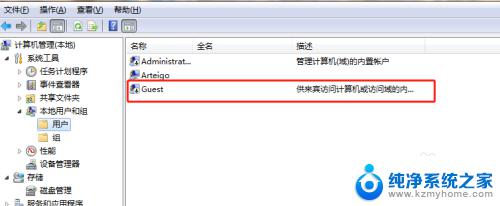
5.在弹出的对话框中,我们取消红框内的选项,如下图。
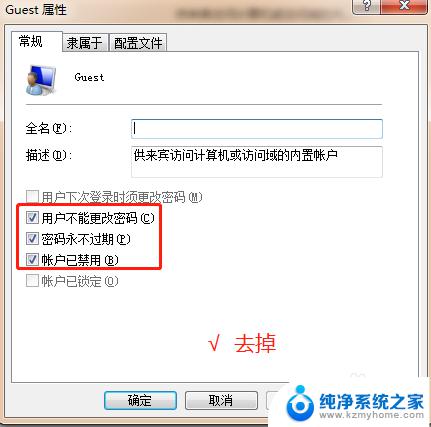
6.以上步骤在服务端和客户端都操作一遍,然后重启电脑即可添加成功。
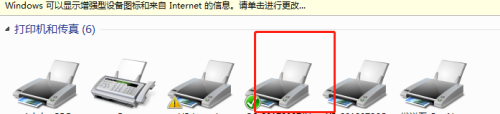
7.方法二:
开始-运行-gpedit.msc 调出组策略。
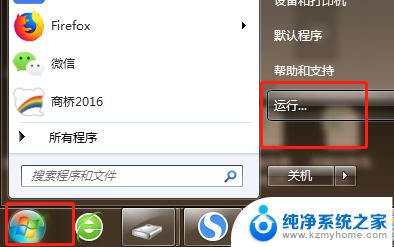
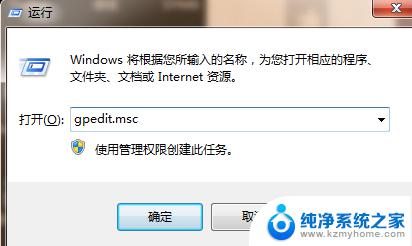
8.然后我们选择计算机配置-安全设置-本地策略
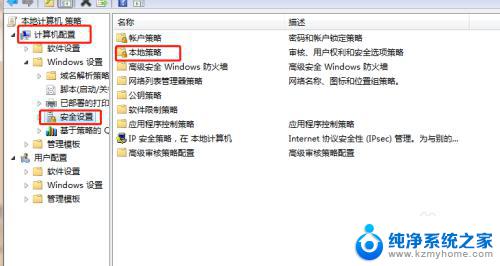
9.然后选择用户权限分配
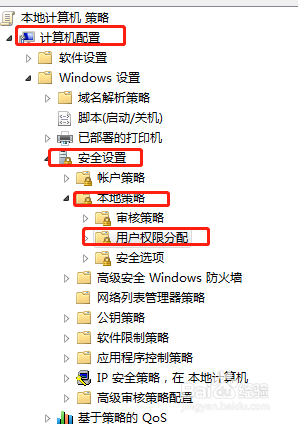
10.然后选择“拒绝从网络访问这台计算机”
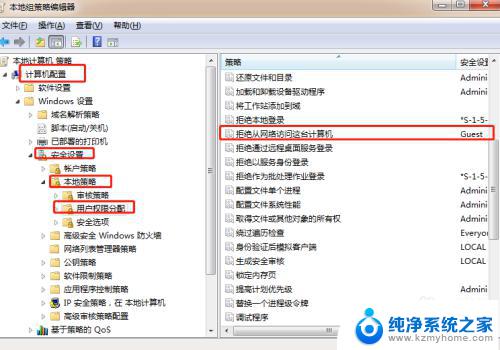
11.双击打开删除Guest用户即可。
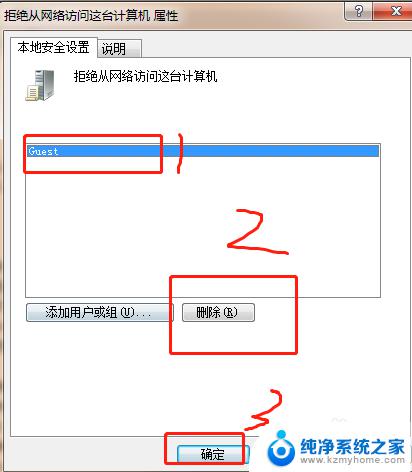
以上是输入用户名和密码的全部步骤,如果遇到此类问题,可按照上述操作进行解决,简单快捷,一步到位。
连打印机输入用户名和密码 连接打印机时要求输入用户名密码怎么办相关教程
- 共享打印机输入网络密码怎么解决 连接共享打印机要输入用户名和密码如何取消
- 共享打印机 输入网络密码 连接共享打印机提示输入用户名和密码的解决方法
- 连接打印机密码怎么取消 解决连接共享打印机提示输入用户名和密码问题的方法
- 共享文件夹突然要密码 解决访问共享文件夹时每次都需要输入用户名和密码的问题
- 电脑添加用户名和密码 电脑用户名和密码设置步骤
- 连接打印机显示输入码无效 共享打印机连接时出现输入码无效的解决方法
- 连接共享打印机需要输入凭证 共享打印机连接过程中需要输入凭据的解决方法
- 如何重新输入密码连接wifi 电脑无法连接WiFi需要重新输入密码怎么办
- 共享打印机要输入凭据 共享打印机连接过程中需要输入什么凭据
- 连接共享打印机提示打印机名不正确 连接共享打印机时出现打印机名称不正确
- 笔记本电脑的麦克风可以用吗 笔记本电脑自带麦克风吗
- thinkpad没有蓝牙 ThinkPad笔记本如何打开蓝牙
- 华为锁屏时间设置 华为手机怎么调整锁屏时间
- 华为的蓝牙耳机怎么连接 华为蓝牙耳机连接新设备方法
- 联想电脑开机只显示lenovo 联想电脑开机显示lenovo怎么解决
- 微信怎么找回原密码 微信密码忘记怎么找回
电脑教程推荐
- 1 笔记本电脑的麦克风可以用吗 笔记本电脑自带麦克风吗
- 2 联想电脑开机只显示lenovo 联想电脑开机显示lenovo怎么解决
- 3 如何使用光驱启动 如何设置光驱启动顺序
- 4 怎么提高笔记本电脑屏幕亮度 笔记本屏幕亮度调节方法
- 5 tcl电视投屏不了 TCL电视投屏无法显示画面怎么解决
- 6 windows2008关机选项 Windows server 2008 R2如何调整开始菜单关机按钮位置
- 7 电脑上的微信能分身吗 电脑上同时登录多个微信账号
- 8 怎么看电脑网卡支不支持千兆 怎样检测电脑网卡是否支持千兆速率
- 9 荣耀电脑开机键在哪 荣耀笔记本MagicBook Pro如何正确使用
- 10 一个耳机连不上蓝牙 蓝牙耳机配对失败